Introduzione
Questa guida ti mostra come rimuovere e sostituire il gruppo display del tuo smartphone Huawei P10.
Per proteggere i tuoi occhi dalle schegge di vetro e avere una presa migliore per aprire il telefono, puoi applicare del nastro adesivo sullo schermo.
In fase di rimontaggio, applica del nuovo adesivo dove è necessario e verifica prima se il tuo nuovo schermo include tutti i componenti o se devi ricuperarli dallo schermo originale.
Strumenti
Ricambi
-
-
Spegni il tuo telefono prima di eseguire qualsiasi operazione.
-
Svita le due viti Pentalobe P2 sul fondo.
-
Rimuovi il vassoio della scheda SIM.
-
-
-
Inserisci uno strumento di apertura in plastica tra il display e il case iniziando dalla parte inferiore del tuo telefono.
-
Stacca con delicatezza dal case il display insieme ai suoi componenti.
-
Dopo aver staccato la parte inferiore, usa lo strumento di apertura per aprire le clip presenti su entrambi i lati.
-
-
-
Apri parzialmente il telefono allontanando le estremità superiori.
-
Usa uno spudger per disconnettere il cavo flessibile dell'accensione e del volume.
-
-
-
Usa uno spudger per staccare la batteria, il cavo di interconnessione e il cavo flessibile del display.
-
-
-
Stacca la striscia adesiva che è posizionata sotto la batteria tirando la linguetta con forza costante e secondo un angolo modesto.
-
Usa un iOpener per ammorbidire l'adesivo rimanente.
-
-
-
Inserisci un plettro di apertura o uno spudger sotto la batteria e staccala con delicatezza.
-
Rimuovi la batteria.
-
-
-
Svita le quattro viti a croce Phillips #00.
-
Usa delle pinzette per rimuovere la staffa metallica che copre la scheda di ricarica e il cavo flessibile principale.
-
-
-
Con l'estremità piatta di uno spudger, disconnetti il cavo flessibile del jack cuffie.
-
Rimuovi il jack cuffie con delle pinzette. C'è dell'adesivo sotto, quindi può opporre una lieve resistenza.
-
Disconnetti il cavo dell'antenna con delle pinzette.
-
-
-
Disconnetti e rimuovi il cavo flessibile principale con uno spudger.
-
Disconnetti il cavo flessibile dell'altoparlante.
-
Rimuovi con cautela la scheda di ricarica.
-
-
-
Rimuovi il motore di vibrazione con delle pinzette. Se l'adesivo si rivela troppo tenace, puoi scaldare un iOpener per ammorbidire l'adesivo e facilitare la rimozione.
-
Usa l'estremità piatta di uno spudger per far leva sotto l'altoparlante.
-
Rimuovi l'altoparlante.
-
-
-
Inserisci la punta di uno spudger sotto l'angolo superiore destro della scheda madre e sollevala finché puoi afferrarla bene.
-
Rimuovi la scheda madre.
-
-
-
Togli l'altoparlante voce con delle pinzette.
-
Estrai con cautela il sensore di prossimità dal suo alloggiamento.
-
Per rimontare il tuo dispositivo, segui queste istruzioni in ordine inverso e applica del nuovo adesivo dove necessario.
5 commenti
Are the pink/purple blobs unter the motherboard thermal paste? If so, should I re-apply any when reassembling?
The answer might come to late, as you most likely finished the repair in the last 5 years, but it might still be useful for others:
Yes, the purple blobs under the mainboard are thermal paste.
If the paste is still soft you could potentially reuse it but I would highly recommend to use some new thermal paste.
Gonna upload an easy and faster way to do it whitout removibg the battery or upper boards and cameras, wait for it, my 1st guide.
I Need screen for p smart huawei2018
mbc judo -































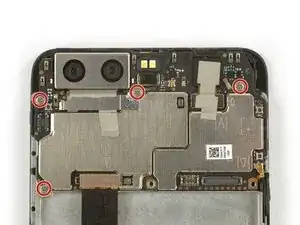








Das Honor 9 hat an der Unterkante keine Schrauben.
Wie ist das Honor 9 zu öffnen?
Michael Tuschek -
Vielleicht beantwortet diese Anleitung deine Frage ;)
Tobias Isakeit -
Hi, my P10 does not have screws, just two tiny holes. Do I push in here to unfasten? Einar, Norway
Einar Ryvarden -
Hi Einar Ryvarden,
in case you bought a used or refurbished phone, someone might have forgotten to put them back in. Since you have holes at the bottom edge next to the charging port this is likely. You can try to start with step 2 and see if you can lift the phone assembly (don’t forget to remove the SIM tray first). As far as I know there is no version of the regular Huawei P10 with no screws. However you there are none in the P10 lite and in the P10 plus, maybe one of the opening procedures for those phones might help you.
Dominik Schnabelrauch -